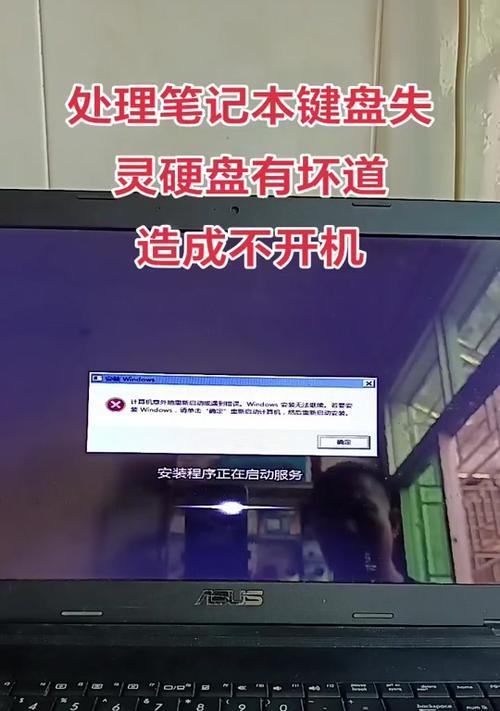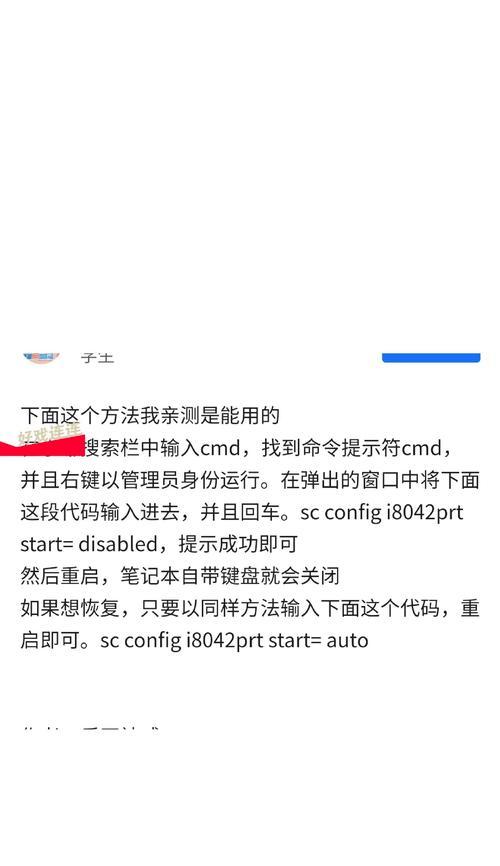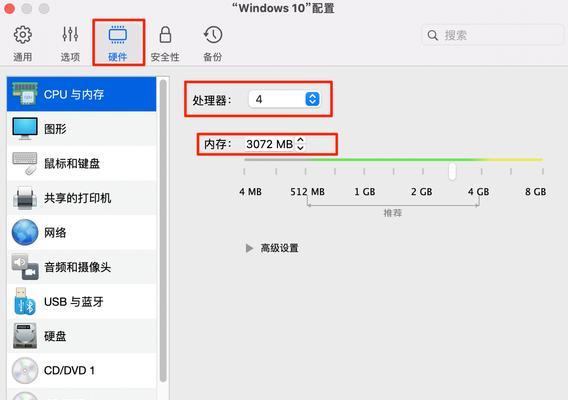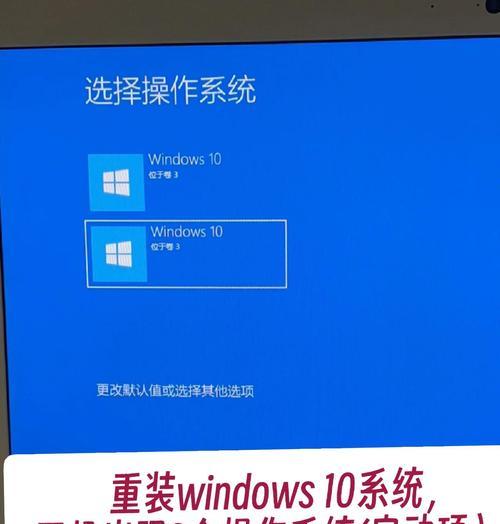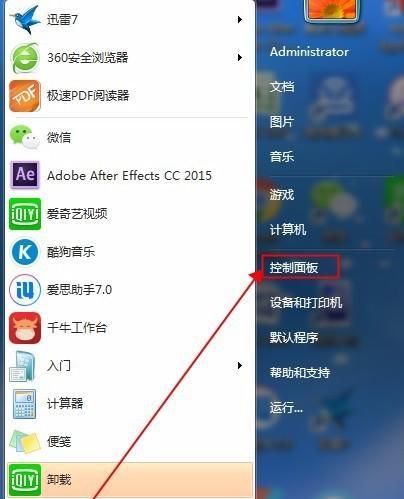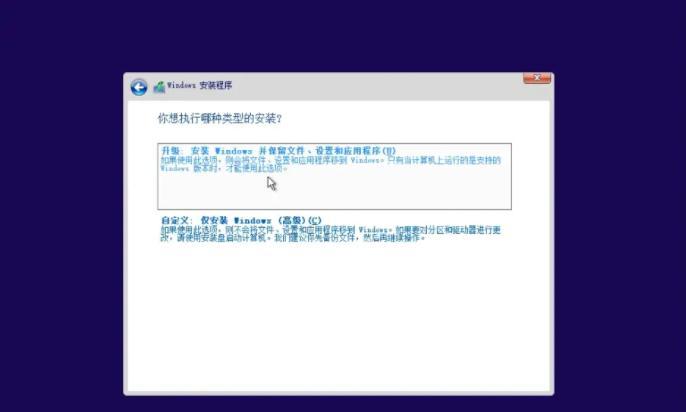在使用笔记本电脑的过程中,有时候会遇到键盘失灵的问题,这不仅会严重影响工作和学习的进行,还会给用户带来不必要的困扰。本文将从简单故障排查到高级修复技巧,为大家提供一些解决笔记本电脑键盘失灵的方法。
1.键盘连接线松动导致失灵:检查键盘连接线是否松动或脱落,若松动,则重新插紧连接线,并测试是否恢复正常。
2.检查键盘上的Fn功能键:有些笔记本电脑会将一些功能映射到Fn键上,若误操作导致Fn键被激活,则键盘可能失灵,通过按下Fn键再进行测试。
3.重新启动电脑:有时候电脑系统出现异常会导致键盘失灵,尝试重新启动电脑,看是否能够解决问题。
4.清洁键盘:长时间使用后,键盘可能会受到灰尘和污垢的影响,使用适当的清洁工具进行清洁,可以解决一些键盘失灵的问题。
5.检查键盘布线连接:打开笔记本电脑,检查键盘底部的布线连接是否完好,若发现布线损坏或松动,需要更换或重新连接键盘。
6.更新或重新安装键盘驱动程序:通过设备管理器查找键盘驱动程序,若发现异常,尝试更新或重新安装驱动程序。
7.使用外部键盘:如果内置键盘无法修复,可以尝试使用外部USB键盘连接到电脑上,暂时解决键盘失灵的问题。
8.检查系统语言设置:有时候键盘失灵是由于系统语言设置错误导致的,检查并调整系统语言设置。
9.检查硬件故障:若经过以上方法仍无法解决键盘失灵问题,可能是由于硬件故障引起的,需要请专业人士进行维修。
10.进行系统恢复:如果键盘失灵是由于系统软件问题引起的,可以尝试进行系统恢复,将系统还原到之前正常运行的状态。
11.检查按键是否卡住:有时候键盘失灵是由于按键卡住或受损导致的,检查并清理按键,修复或更换受损的按键。
12.检查电池电量:若使用的是无线键盘,键盘失灵可能是由于电池电量不足导致的,更换新电池后再进行测试。
13.检查操作系统更新:一些键盘失灵问题可能是由于操作系统更新引起的,检查并安装最新的操作系统更新。
14.重装操作系统:如果以上方法都无法解决键盘失灵问题,可以尝试重新安装操作系统,但请务必备份重要文件。
15.寻求专业帮助:如果以上方法都没有解决键盘失灵的问题,建议寻求专业维修人员的帮助,确保问题能够得到正确解决。
笔记本电脑键盘失灵可能是由于多种原因引起的,可以通过检查连接线、软件设置、驱动程序等方面进行排查和修复。如果以上方法仍无法解决问题,建议寻求专业人员的帮助,以确保笔记本电脑能够正常使用。